excel对比
如何进行excel对比?
excel最常用的操作就是数据表格整理,我们经常会遇到将两组数据进行对比,差异进行计算,从而得到想要的数据。那么怎么才能把两组数据在excel中直接对比出来呢?那就要学习一下今天小编介绍的知识,如何进行excel对比。通过今天的学习我们可以直接将数据通过excel软件进行对比,数据结果清晰,直观。
1.【打开】excel,【打开】图表,选择【单元格】右键【插入】,修改【单元格】差额,输入【=B2-D2】,具体如图示。
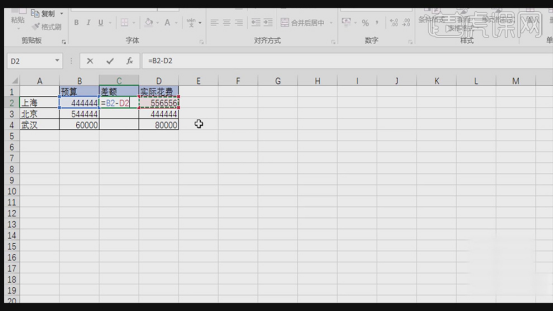
2.选择【单元格】右下角,使用【鼠标】向下拖动,运用公式得到【数值】,具体如图示。
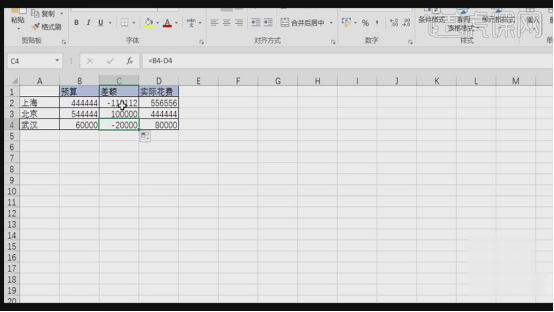
3.选择【A】、【B】、【C】单元格,点击【插入】-【插入图表】堆积条形图,具体如图示。
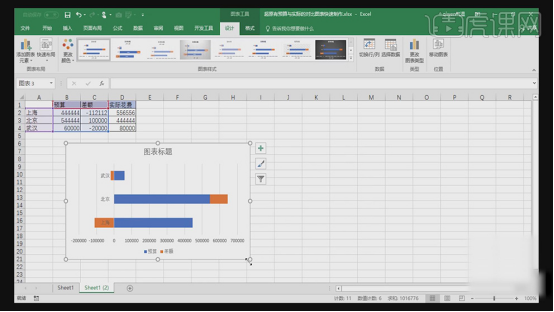
4.调整【图表】大小,按【Ctrl+1】设置坐标轴格式,调整【标签】标签位置【低】,具体如图示。
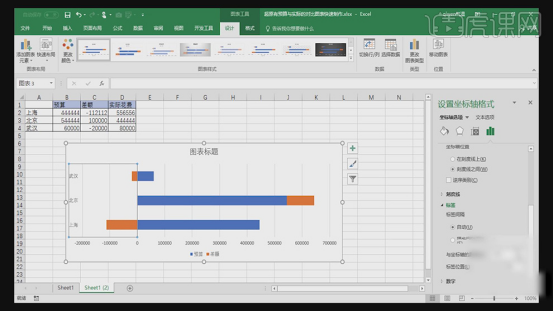
5.选择【黄色】填充,调整【填充】无,调整【边框】实线,具体如图示。
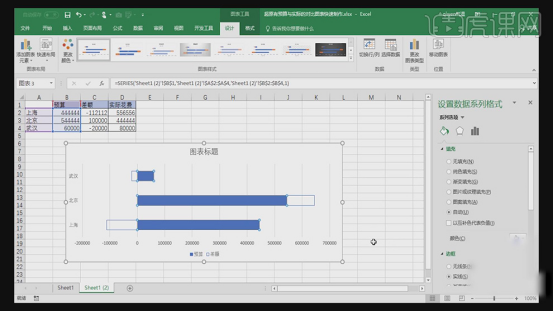
6.调整【单元格】数值,调整【预算】=D3,具体如图示。
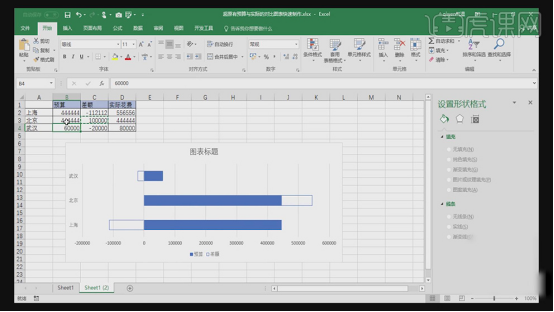
按照以上的操作流程我们就完成了excel对比的演示,是不是很简单,通过小编的讲解大家掌握了如何应用excel做对比,这个技巧在工作中时十分常见的,可以使得我们的数据流畅清晰,一目了然,提高工作效率。
本篇文章使用以下硬件型号:联想小新Air15;系统版本:win10;软件版本:EXCEL 2016。
excel两列数据对比找不同,然后标红的方法
智能化为主的办公时代,表格的应用在工作中越来越频繁,excel不单单只作为数据展示和计算的软件工具,它还可以处理更多的文字类数据,而且展示出的结果更明了更容易理解。今天我带着大家一起来学习excel两列数据对比找不同,然后标红的方法。进行颜色标注可以让数据更直观。
1、现在想要快速对比各商品库存数和盘点数是否一致,如果不一致使用红色进行填充标记。
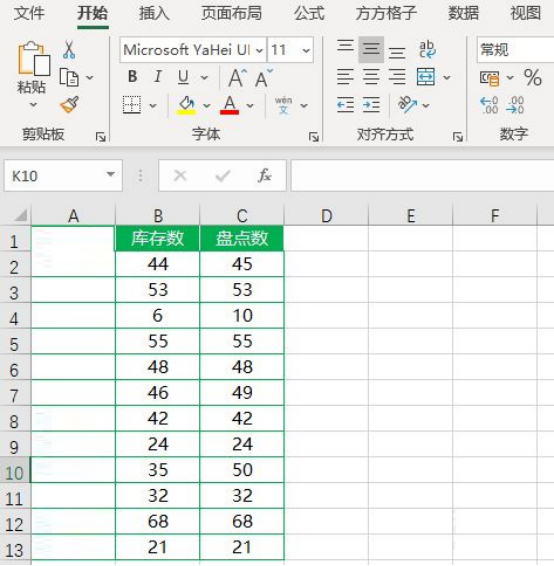
2、选中B2:C13单元格区域。
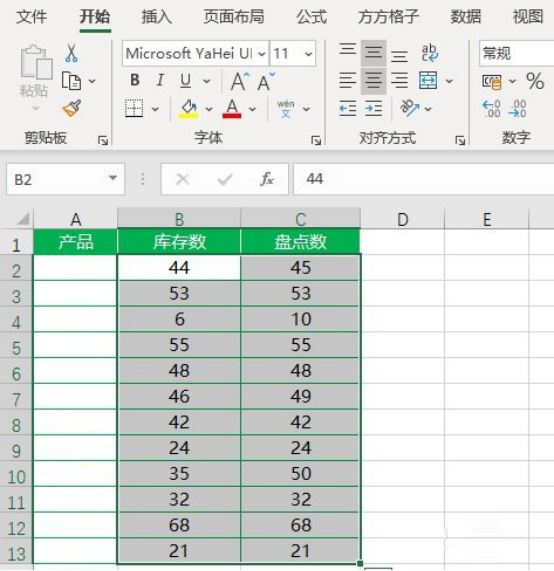
3、点击下图选项(Excel工具箱)。
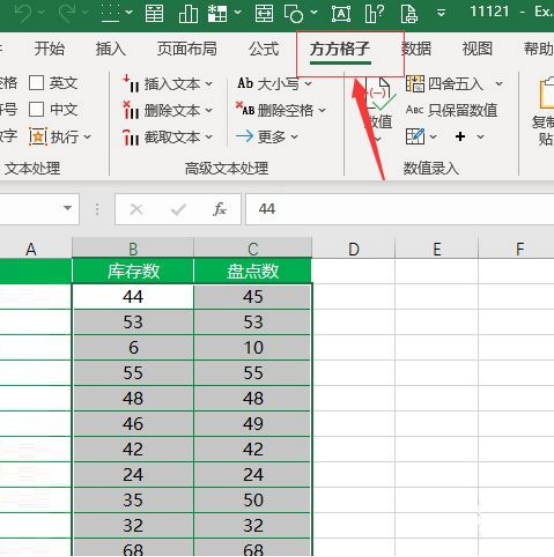
4、点击【随机重复】

5、选择【单区域内对比】
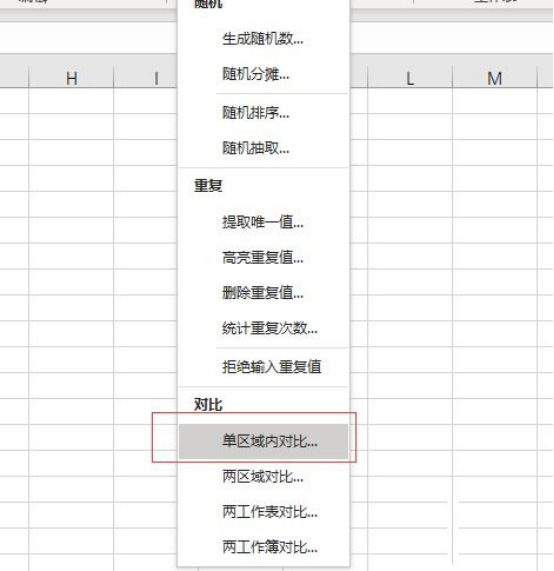
6、勾选【行内对比】,然后点击【标记背景色】后面的颜色进行设置标记颜色。
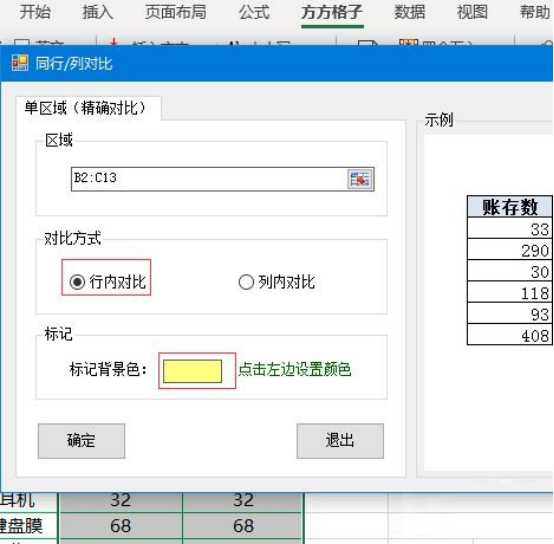
7、点击红色,然后点击【确定】。
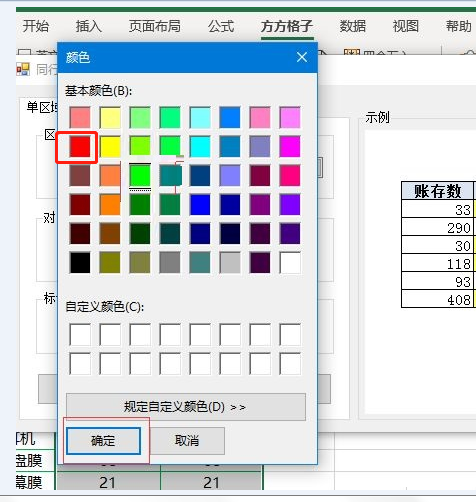
8、最后点击【确定】即可完成。
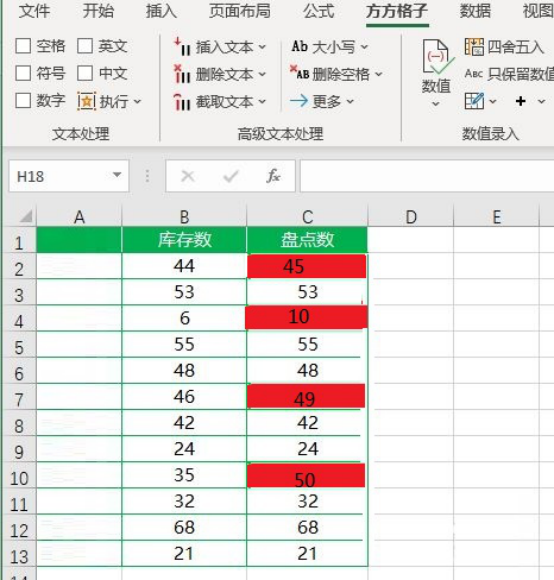
以上就是excel两列数据对比找不同,然后标红的方法。如果我们在工作中遇到了找不同的数据,这样标红更容易让阅读者一目了然,省去了很多解读报告的时间。excel软件很多的功能还需要在操作中去挖掘。
本篇文章使用以下硬件型号:联想小新Air15;系统版本:win10;软件版本:wps 2019。


